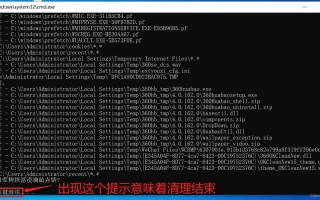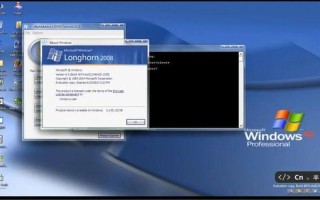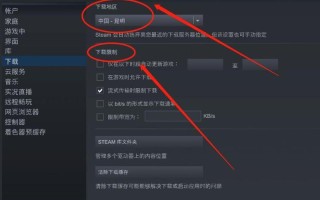在使用Windows 7操作系统的过程中,许多用户可能会遇到“默认网关不可用”的问题。这一问题通常会导致 *** 连接不稳定,甚至无法上网,给日常工作和生活带来极大的不便。了解并解决这一问题,对于提升用户的工作效率和 *** 体验至关重要。本文将详细探讨“Windows 7默认网关不可用”的原因及解决 *** ,并通过视频教程为读者提供更直观的指导。
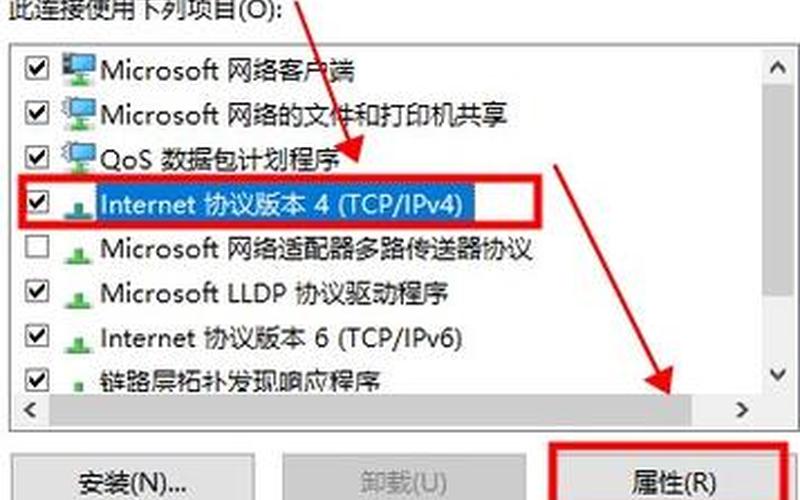
默认网关不可用的原因
在探讨解决方案之前,首先需要明确“默认网关不可用”的原因。这个问题通常是由于 *** 配置错误、驱动程序问题或硬件故障引起的。 *** 配置错误是最常见的原因之一。当用户在设置 *** 时,如果输入了错误的IP地址或子网掩码,就可能导致无法正确连接到 *** 。驱动程序的问题也可能导致此错误。如果 *** 适配器的驱动程序过时或损坏,系统将无法与路由器进行有效通信。硬件故障,如路由器或网卡损坏,也会导致“默认网关不可用”的问题。
如何检查 *** 设置
解决“默认网关不可用”问题的之一步是检查 *** 设置。用户可以通过控制面板进入“ *** 和共享中心”,查看当前的 *** 状态。在这里,可以检查IP地址、子网掩码和默认网关是否设置正确。确保默认网关的地址与路由器的IP地址一致。如果发现不一致,可以手动修改这些设置。用户还可以尝试使用命令提示符进行更深入的检查,通过输入“ipconfig”命令来查看当前的 *** 配置情况。这一 *** 可以帮助用户快速定位问题所在。
更新或重装驱动程序
如果检查 *** 设置后仍然无法解决问题,下一步就是更新或重装 *** 适配器的驱动程序。用户可以通过设备管理器找到 *** 适配器,并右键点击选择“更新驱动程序”。系统将自动搜索最新的驱动程序并进行安装。如果更新后仍然存在问题,可以考虑卸载当前驱动程序,然后重新启动计算机,系统会自动重新安装驱动程序。这种 *** 通常能够有效解决由于驱动程序引起的连接问题。
重置 *** 配置
另一种有效的 *** 是重置 *** 配置。用户可以通过命令提示符输入以下命令来重置TCP/IP协议栈:
bashnetsh int ip reset
执行此命令后,重启计算机即可。这一操作将清除所有自定义的 *** 设置,并恢复到默认状态,有助于解决由于配置错误引起的问题。用户还可以尝试释放和续租IP地址,通过以下命令实现:
bashipconfig /release
ipconfig /renew
这两个命令可以帮助用户重新获取有效的IP地址,从而恢复正常的 *** 连接。
相关内容的知识扩展:
在深入了解“Windows 7默认网关不可用”的问题后,我们可以从几个方面进行进一步扩展,以帮助用户更全面地掌握相关知识。
*** 协议基础是理解这一问题的重要背景知识。计算机 *** 中使用了多种协议,其中TCP/IP协议是最为核心的部分。TCP/IP协议负责数据传输,而IP地址则是设备在 *** 中的唯一标识。了解这些基本概念,有助于用户更好地理解为什么某些设置会影响到 *** 连接。
路由器设置也是一个关键因素。许多用户在使用家庭或公司路由器时,对其设置并不熟悉。路由器通常提供了DHCP功能,可以自动分配IP地址。如果DHCP功能未开启或者出现故障,就可能导致设备无法获取有效的IP地址。定期检查路由器设置,并确保其正常工作,是维护良好 *** 连接的重要措施。
定期维护与更新也是避免此类问题的重要策略。随着时间推移,操作系统和应用程序会不断更新,而这些更新往往会修复潜在的问题和漏洞。保持系统和软件的最新状态,不仅能提升性能,还能减少出现连接问题的几率。定期备份重要数据,以防因系统故障而造成的数据丢失,也是非常必要的。
通过以上几个方面的探讨,相信读者对“Windows 7默认网关不可用”这一问题有了更深入的理解,并能够采取相应措施来解决这一困扰。在实际操作中,如果遇到困难,还可以参考相关视频教程,以获得更直观、实用的指导。